确保 OpenType 布局特征按照其设计方式运作是很重要的。字体中添加的 OpenType 布局特征越多,当您发现一行文字中的某些内容不能正确显示时,就会变得越发复杂和令人沮丧。需要花费大量的时间来发现和解决这些问题。如果没有适当的工具,就像大海捞针。
如果需要调试 OpenType 布局特征,校对(Proofing)窗口将提供帮助。
校对窗口仍然使用 OpenType 设计器窗口中所定义的预览文本及所选的文字、语言和特征,但校对窗口能使您确切地看到应用了哪些特征、查询及具体条目,来把原始输入字符串转换为预览区中所显示的视觉外观。
顶部的工具栏包含了几个按钮,可使您一步一步地处理 OpenType 布局特征。中间的结果会显示在窗口底部的预览区。
重新开始(Restart)按钮可以回到处理过程的开头,处理结束(Complete)按钮可以显示最终处理结果。
要关注输出文本的某一特定部分,可以在校对预览区内,点击并拖拽出一个矩形进行选择。这将筛选出只与所选内容相关的 OpenType 布局特征。可以在按住Shift键的同时拖拽出另一个矩形来增加所选内容。
在树状视图中,您可以点击一个条目,该条目在 OpenType 设计器窗口里,也会同时被选中显示。这种交互式的校对方式,大大加快了对 OpenType 特征是如何协同运作的理解进程。
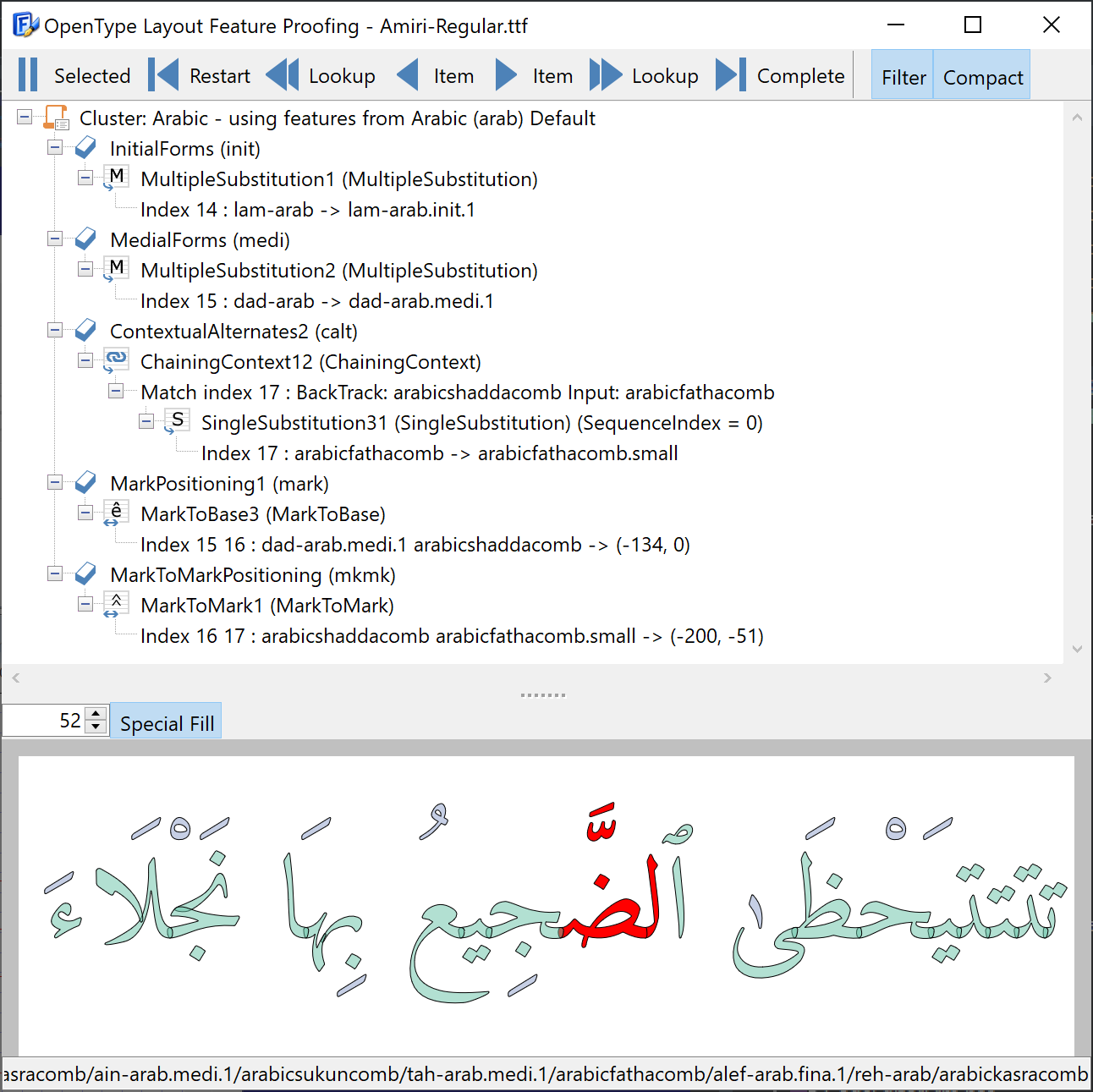
上面截图显示的字体中,有33个特征、285个查询,总共有超过24000行的 OpenType 特征代码。而此校对功能可以使您只关注那些与文本片段有关的条目。
注意:FontCreator 中的预览依赖于其内部的整形引擎(Shaping Engine),虽然当前已支持许多种文字(script),但还不是全部支持。如果您需要改进,请告诉我们!
 猫啃网
猫啃网







